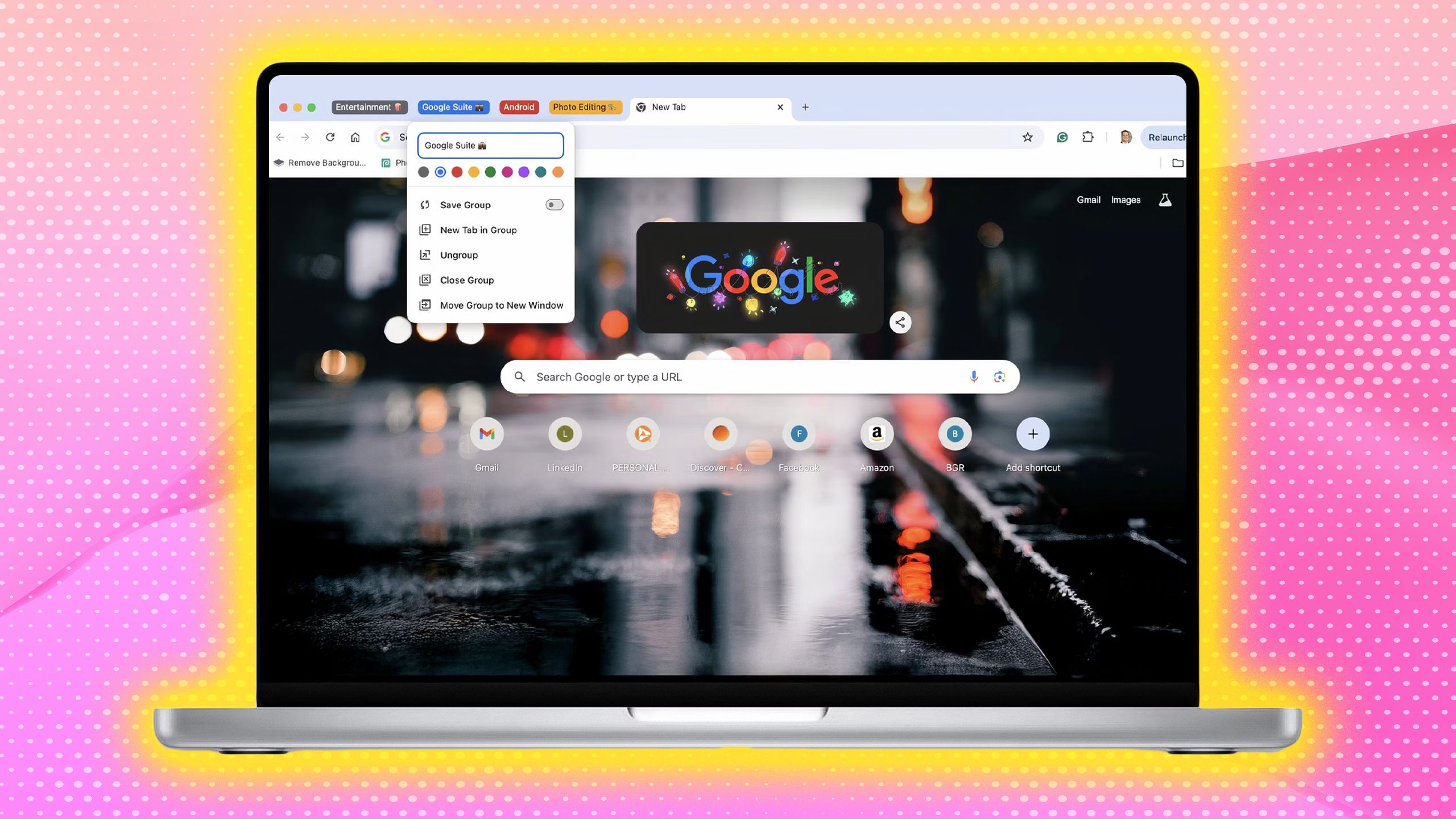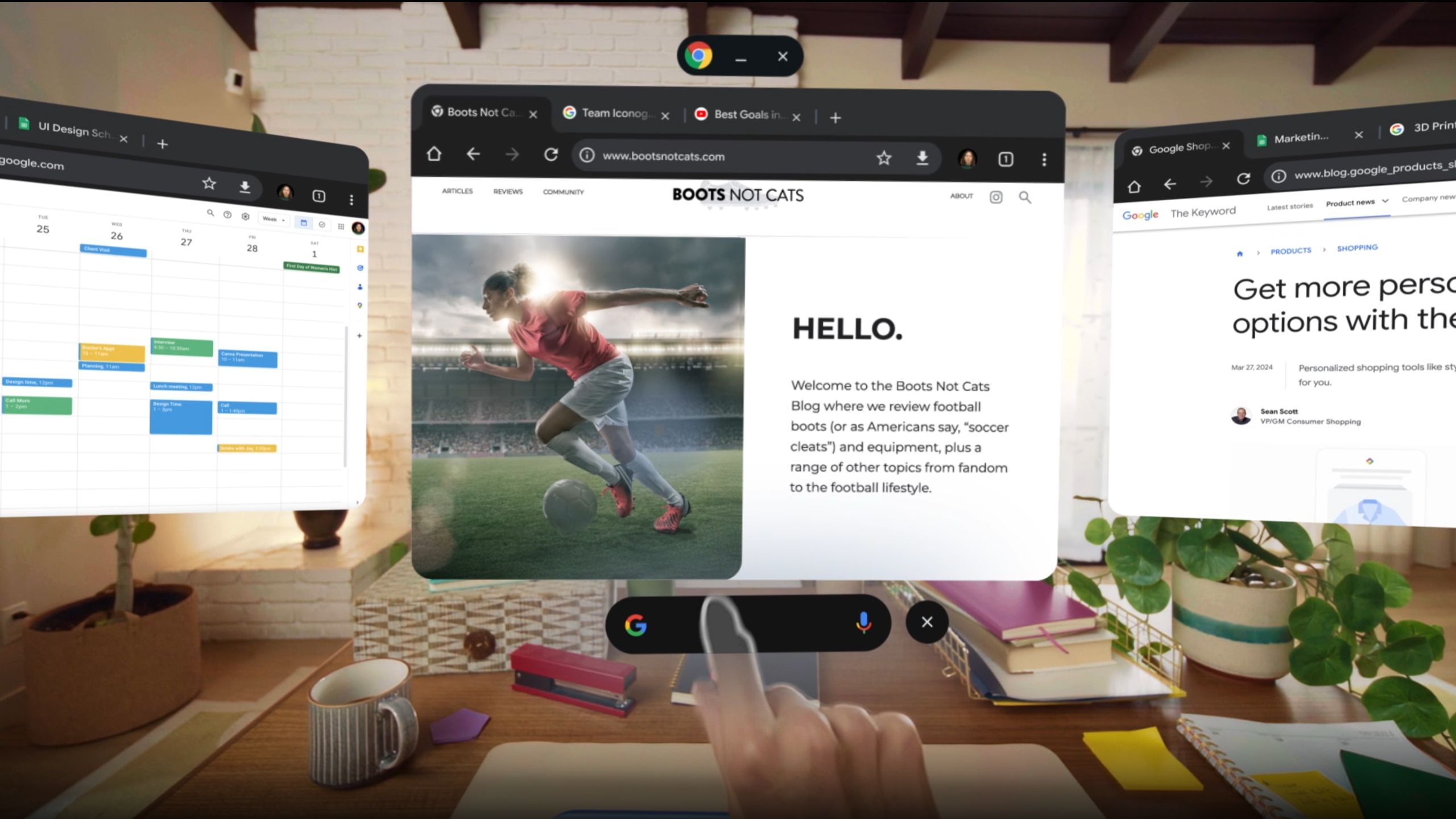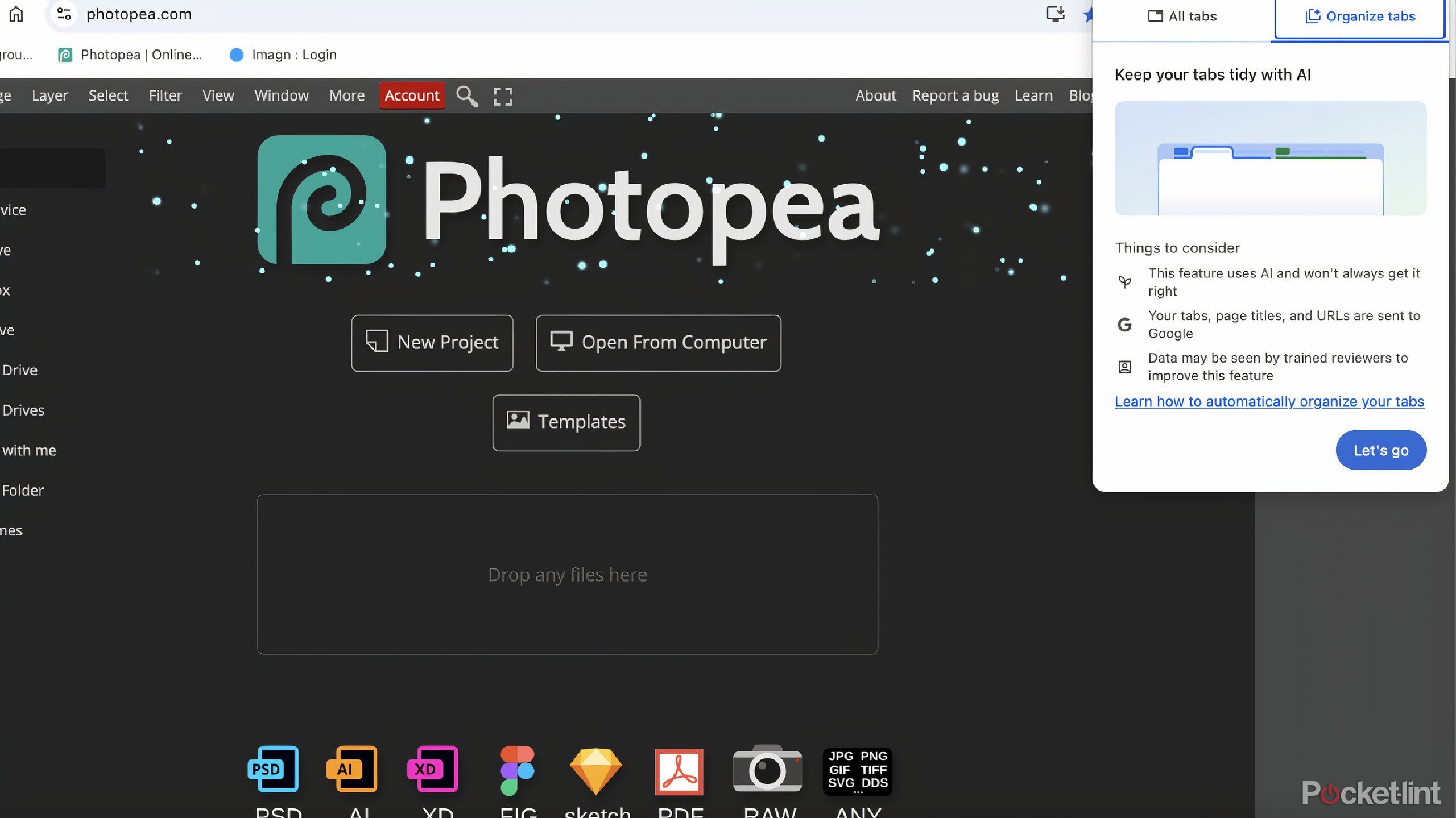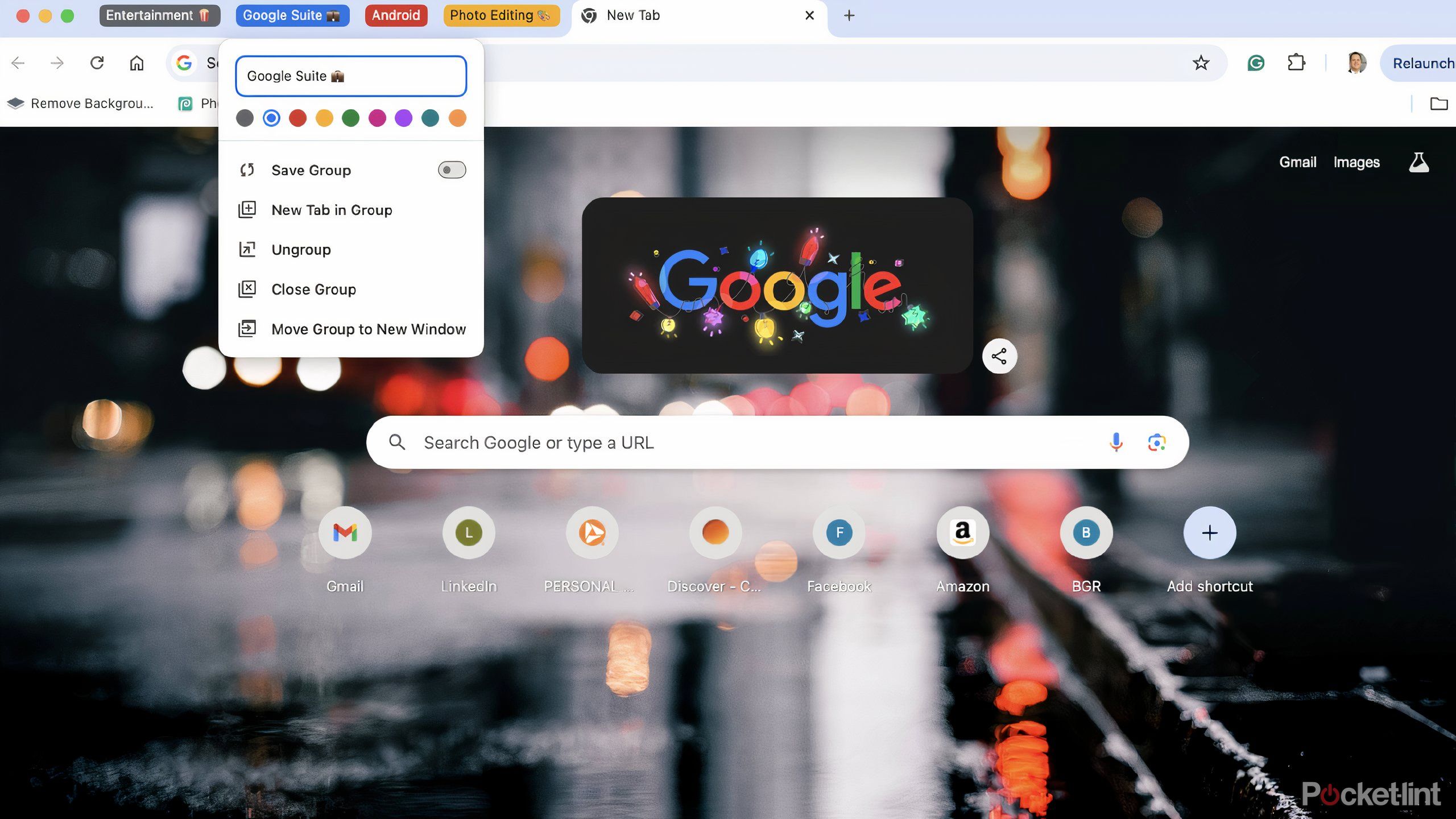Review sản phẩm
Cách tổ chức các tab trong Google Chrome
Bản tóm tắt
- Sự hỗn loạn cuối cùng dẫn đến đấu tranh, vì vậy hãy tổ chức các tab của bạn trước khi chúng đi quá xa.
- Để lại vô số tab mở có thể phá vỡ năng suất của bạn, tổ chức chúng bằng chrome.
- Chrome có thể sử dụng AI để phân loại các tab của bạn và bạn có tiếng nói cuối cùng trong cách chúng được tổ chức.
Nếu bạn là người rời bỏ máy tính Về mọi lúc vì bạn không muốn mất tất cả các tab bạn đã mở, bạn không đơn độc.
Nhiều người xuất sắc vì họ biết chính xác nơi tìm thấy những thứ nhất định mà họ sử dụng mọi lúc và giữ cho một triệu tab mở để họ không phải tìm kiếm một trang web nhất định nữa. Thay vì sử dụng Dấu trang Để mở trang web bất cứ khi nào họ muốn, họ chỉ để nó mở, tạo kịch bản trong đó mỗi tab chiếm một lượng nhỏ không gian ở đầu trình duyệt. Đây là một câu chuyện lâu đời như thời gian, bất kể bạn sử dụng trình duyệt nào, bao gồm cả Google Chrome.
Nhưng Google Chrome cho phép bạn sắp xếp các tab của mình nếu bạn không muốn xem xét một triệu trong số chúng cả ngày trong nhiều tuần liền. Tại một số điểm, có thể có rất nhiều đến nỗi bạn thậm chí không thể thấy cái nào vì chúng quá nhỏ. Giải pháp? Lấy lời khuyên của Google và kết hợp chúng. Phần mềm thậm chí sẽ làm điều đó cho bạn, vì vậy bạn không phải lo lắng về nó. Dưới đây là cách sắp xếp các tab của bạn trong Google Chrome.
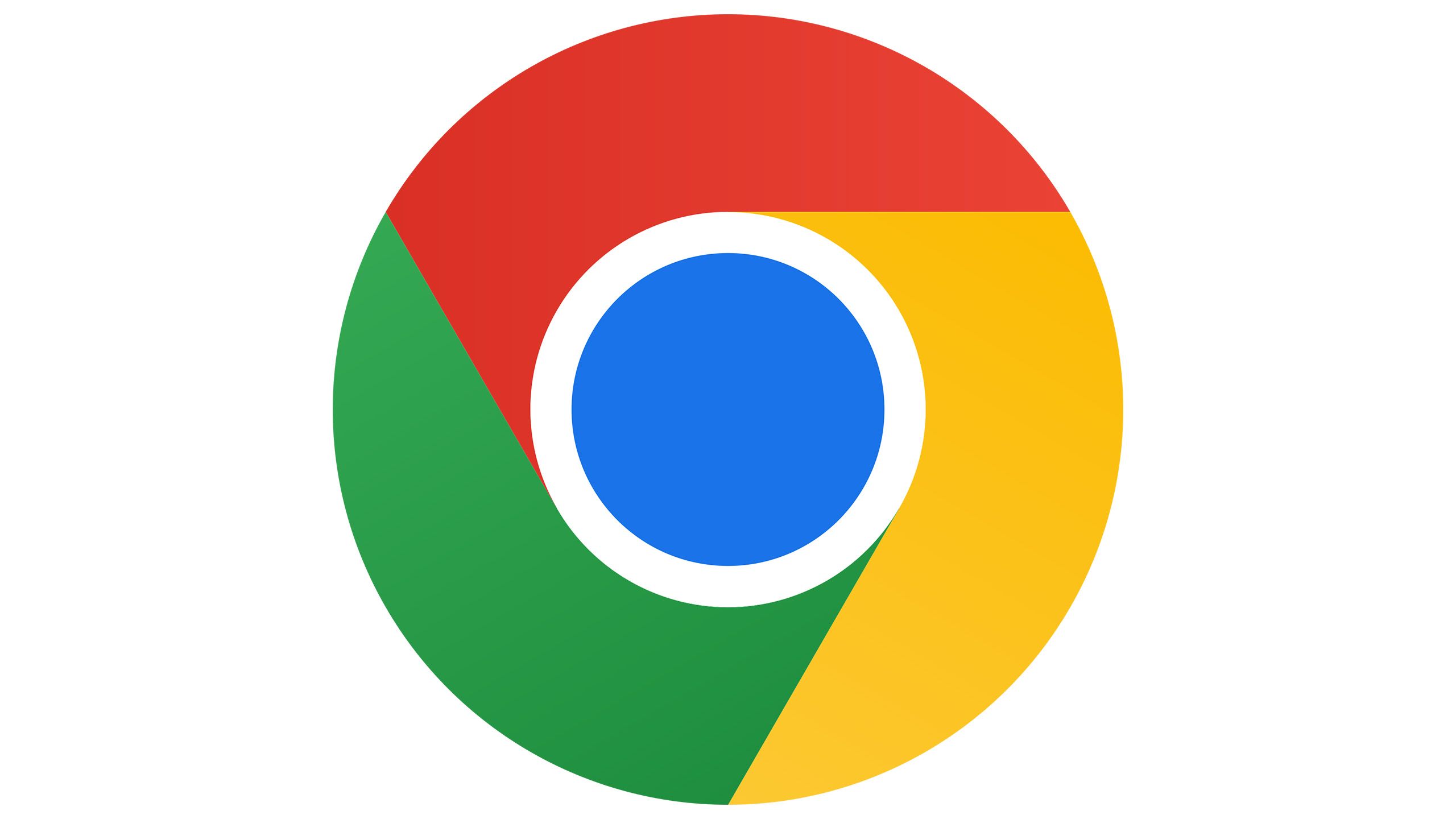
Google Chrome
Yêu hay ghét nó, Google Chrome là trình duyệt web lớn nhất thế giới. Ứng dụng này có các bài báo tin tức được cá nhân hóa, liên kết nhanh đến các trang web yêu thích của bạn, tải xuống, tìm kiếm Google và nhiều hơn nữa.
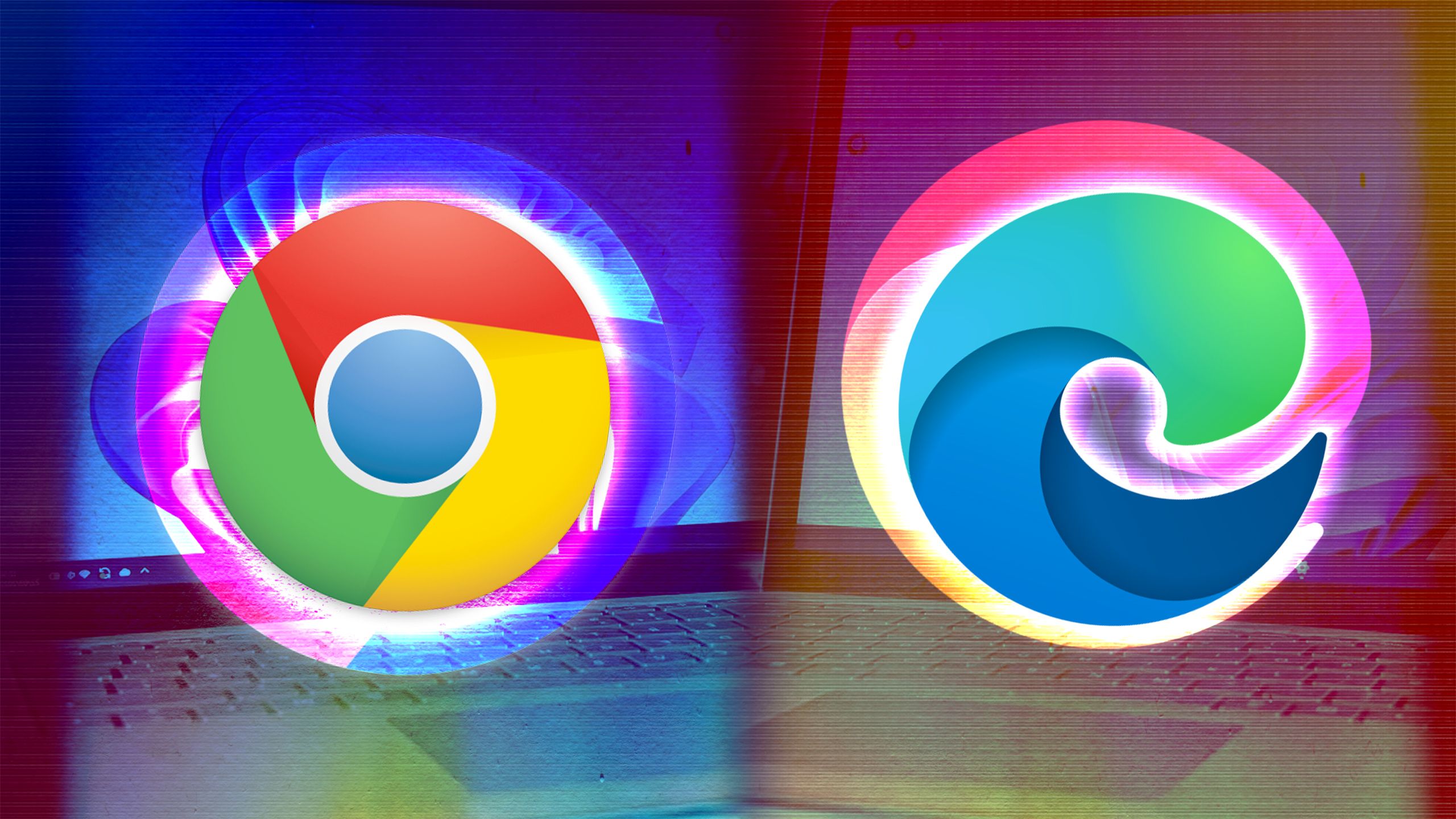
Có liên quan
Tôi đã lấy Chrome và Edge cho một vòng quay, và một người đi ra phía trước hàng dặm
Cả Microsoft Edge và Google Chrome đều cung cấp trải nghiệm duyệt hàng đầu, nhưng tôi đặc biệt là một phần.
Cách sử dụng các tab trong Google Chrome
Bạn không muốn mở các trình duyệt khác nhau mỗi lần
Nếu bạn mở cửa sổ trình duyệt, bạn có thể truy cập một trang web. Nếu bạn muốn truy cập trang web khác nhưng không rời khỏi trang bạn hiện đang ở, bạn có thể làm một trong ba điều. Bạn có thể:
- Mở cửa sổ trình duyệt mới
- Mở một tab mới trong cùng cửa sổ trình duyệt đó
- Vẫn ở trên cùng một cửa sổ và tab
Bất kỳ trong số này sẽ hoạt động, nhưng được cho là cách hiệu quả nhất để bạn tìm kiếm là mở các tab – bạn sẽ không phải rời khỏi trang web mà bạn hiện đang bật và giữ nó trong trường hợp bạn muốn quay lại nó .Tabs là một cách tốt để ngăn chặn bất cứ điều gì bạn đang làm. Chúng có nghĩa là để tăng năng suất của bạn và giúp bạn nhớ những trang web bạn đang truy cập. Bạn có thể sử dụng dấu trang để quay lại với họ, nhưng đó là một vài cú nhấp chuột thường khiến ai đó muốn để lại các tab Dang. Tuy nhiên, đây là nơi hỗn loạn được sinh ra.
Không có giới hạn về số lượng tab bạn có thể mở tại một thời điểm trong Google Chrome.
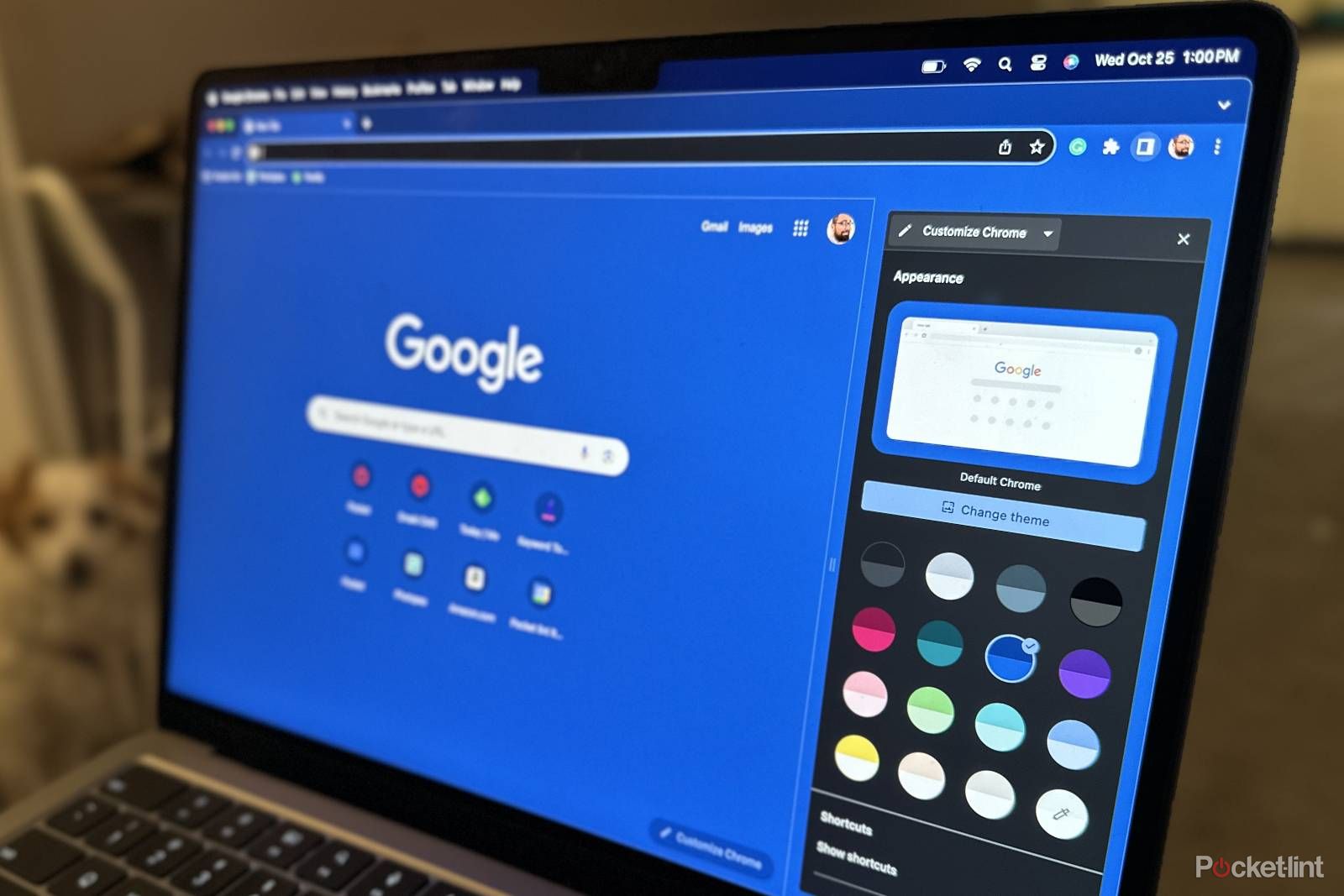
Có liên quan
Cách tùy chỉnh trình duyệt Google Chrome của bạn
Chrome cho máy tính để bàn chỉ có một cuộc đại tu lớn dựa trên tài liệu của Google mà bạn thiết kế. Đây là cách tùy chỉnh trình duyệt Chrome của bạn với các tính năng mới.
Cách tổ chức các tab trong Google Chrome
Google có thể làm điều đó cho bạn hoặc bạn có thể đặt dây cương
Giả sử bạn có một số tab điên rồ mở và đủ là đủ. Google Chrome sử dụng AI để giúp bạn củng cố chúng.
Lấy công nghệ của Gemini, Chrome có thể thấy các tab mà bạn đã mở, phân tích nội dung của mỗi người và đề xuất các nhóm dựa trên thông tin đó. Đây không phải là cách mà tất cả các tab sẽ được nhóm mãi mãi, nhưng đó là một điểm khởi đầu tốt đẹp nếu bạn muốn giải mã trên cùng của trình duyệt. Bạn cần phải đăng nhập vào tài khoản của mình để cho Google nhận được Để giải mã, vì vậy hãy chắc chắn rằng bạn có tài khoản Google.
- Mở trình duyệt Google Chrome.
- Mở một số tab.
- Khi bạn có một vài tùy chọn để Google làm việc, hãy nhấp vào xuống mũi tên Ở phía trên bên phải của trình duyệt.
- Menu thả xuống sẽ tiết lộ tất cả các tab mở của bạn và các tab đã đóng gần đây. Ở trên cùng bên phải, nhấp vào Tổ chức các tab.
Sau đó, Google sẽ phân tích nội dung trên mỗi trang web và đưa ra các đề xuất về những gì cần phân loại từng nhóm tab của bạn. Một cách khác để yêu cầu Chrome sắp xếp các tab của bạn là Nhấp chuột phải vào một tab riêng lẻ và chọn Tổ chức các tab tương tự. Điều này sẽ bỏ qua ba bước đầu tiên trên.
Gemini sau đó sẽ đưa ra một gợi ý mà bạn có thể chấp nhận, và sau đó nó sẽ xuất hiện dưới dạng một nhóm ở đầu trình duyệt của bạn. Hoặc, bạn có thể từ chối nó và làm cho nó cố gắng nhóm lại mọi thứ của bạn.
Nếu bạn nhấp chuột phải và chọn Thêm tab vào nhóm mớibạn có thể tạo nhóm của riêng mình, thay vì dựa vào Google để nhóm chúng.
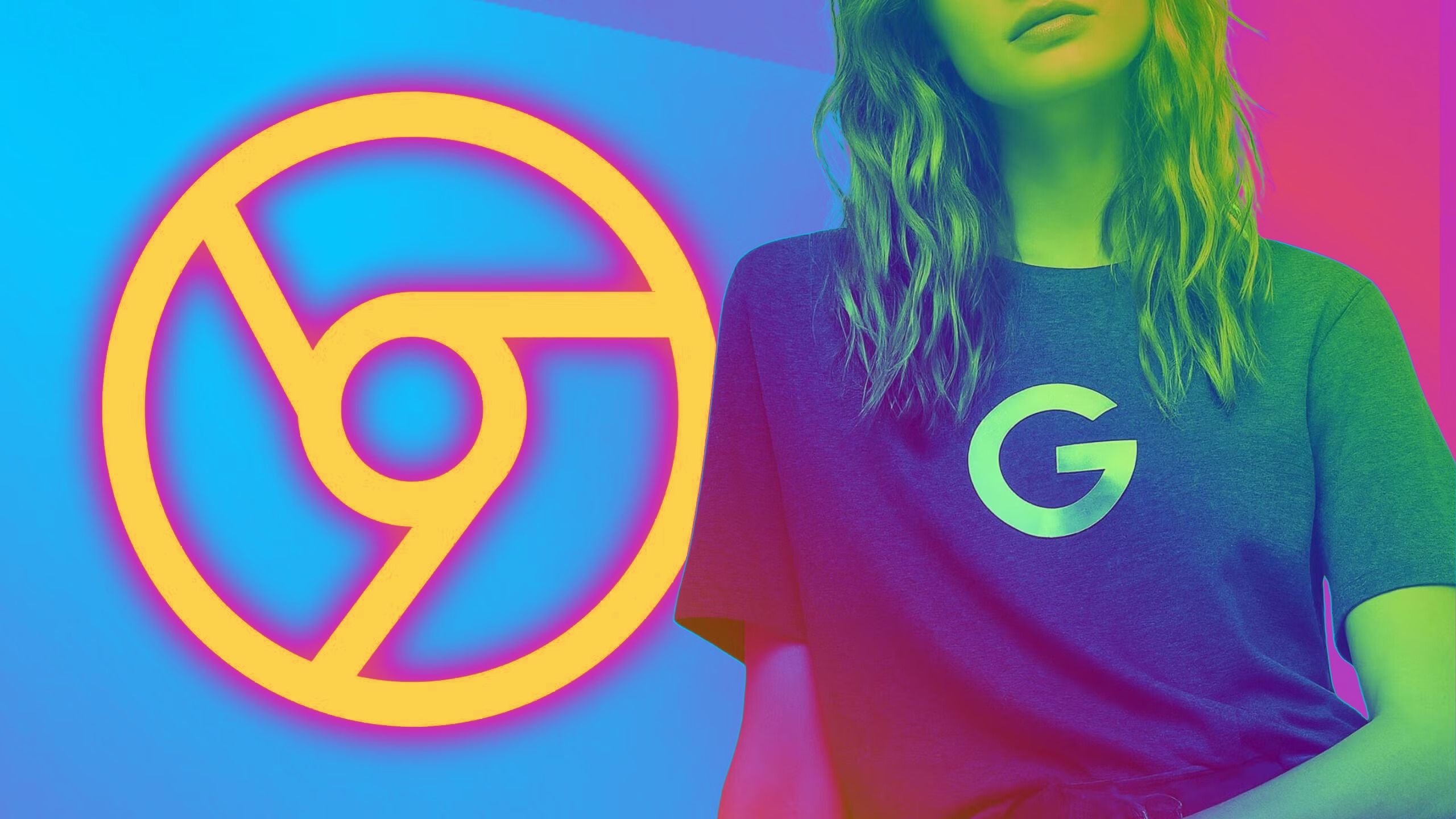
Có liên quan
Nếu bạn muốn tăng năng suất của mình, bạn cần sử dụng 7 tiện ích mở rộng Google Chrome này
Google có một hệ sinh thái rộng lớn, nhưng bạn có thể tận dụng trình duyệt Chrome của mình với bảy phần mở rộng năng suất này.
Cách tổ chức lại các nhóm tab trong Google Chrome
Thật dễ dàng để chỉnh sửa hoặc các tab unproup
Nếu có một số nhóm tab khác nhau mà Google đã tạo cho bạn, bạn có thể chỉnh sửa chúng và thay đổi chúng. Nếu bạn Nhấp chuột trái trên nhóm tabnó sẽ mở ra nhóm cụ thể đó và hiển thị tất cả các tab trong đó. Từ đó, bạn có thể đóng một tab riêng lẻ một cách dễ dàng. Nhưng, nếu bạn muốn đóng toàn bộ nhóm của họ, bạn có thể nhấp chuột phải vào nhóm Tab. Một menu sẽ mở ra cung cấp cho bạn một số tùy chọn:
- Chỉnh sửa tên
- Thay đổi màu sắc
- Lưu nhóm tab
- Thêm một tab mới vào nhóm
- Ung nhóm các tab
- Đóng nhóm
- Di chuyển nhóm đến một cửa sổ mới
Google sẽ sử dụng công nghệ AI Song Tử của mình để phân tích nội dung trên mỗi trang web và đưa ra các đề xuất về những gì cần phân loại từng nhóm tab của bạn.
Nếu bạn muốn di chuyển các nhóm tab của mình xung quanh, bạn có thể nhấp chuột trái và giữ và sau đó di chuyển một nhóm xung quanh trên thanh trên cùng của trình duyệt. Bạn cũng có thể di chuyển nó đến cửa sổ của riêng nó theo cách này. Ngay khi bạn thực hiện một số thay đổi cho các nhóm tab của mình hoặc thêm nhiều tab vào dòng sản phẩm, bạn có thể nhấp vào mũi tên trên cùng bên phải và có Google AI tổ chức lại các tab. Nó có thể sẽ đề nghị thêm các tab mới vào các nhóm hiện có hoặc sắp xếp lại các nhóm vào một cái gì đó khác nhau. Nó sẽ không thay đổi bất kỳ điều gì bạn đã lưu, mặc dù.
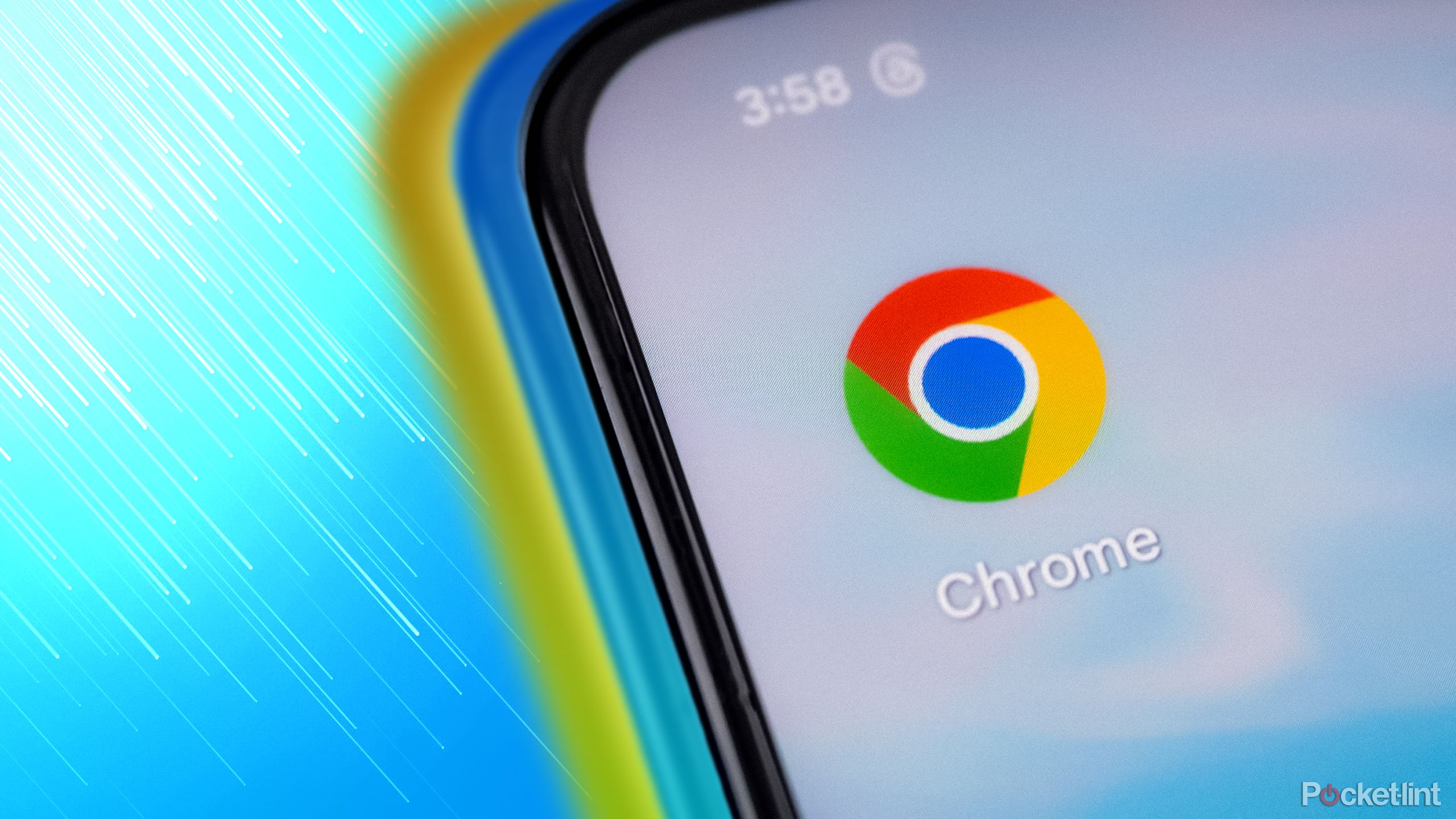
Có liên quan
Chrome của bạn đang khóc để được giúp đỡ: 5 cách tôi làm cho máy trình duyệt Lightning nhanh chóng
Trình duyệt của bạn có cảm thấy chậm chạp không? Năm thủ thuật này sẽ khiến Chrome trở lại tốc độ ngay lập tức.
Khám phá thêm từ Phụ Kiện Đỉnh
Đăng ký để nhận các bài đăng mới nhất được gửi đến email của bạn.